
Se você tem algumas fitas cassete antigas por aí, é uma boa ideia digitalizá-las e fazer backup antes que decidam mostrar sua idade e parar de trabalhar. Neste guia, mostraremos como converter suas coleções antigas em arquivos digitais e as práticas recomendadas para fazer isso.
O que você precisará
A mídia - Você obviamente precisará de um cassete ou alguma variação (micro cassete, etc.) Definitivamente, existem alguns álbuns em circulação que só foram lançados em fitas cassete, mas, quando possível, ripando um CD vai produzir resultados muito melhores. Se você precisa copiar uma fita velha de uma secretária eletrônica ou gravador de mão, este é o guia ideal para você. Lembre-se de que quanto mais você reproduz uma fita, mais seu sinal é degradado. As fitas são especialmente suscetíveis ao calor, sujeira e magnetismo, portanto, converta-as enquanto pode.
Um dispositivo de reprodução decente

O ideal é usar um toca-fitas de alta qualidade. Essas coisas são difíceis de conseguir hoje em dia, então você pode ter que se contentar com praticamente qualquer toca-fitas que puder. Como eles raramente são produzidos agora, você pode encontrar um antigo que já viu dias melhores. Apenas certifique-se de que não haja problemas de reprodução antes de começar. Para testar, certifique-se de que não haja mídia no player, conecte alguns fones de ouvido e pressione reproduzir. Ouça a estática ou outros sons estranhos - cada som que o player fizer neste processo será gravado em seu arquivo digital. Contanto que você ouça o mínimo de ruído (quanto menos, melhor), ele deve funcionar bem.
Uma placa de som apropriada - Você não precisa de nada sofisticado, você só precisa ter um conector de microfone no computador.
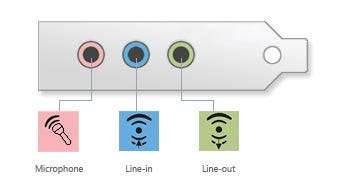
Qualquer coisa produzida nos últimos anos deve suportar entrada estéreo com o mesmo nível de qualidade dos CDs. Para verificar, navegue no Windows para:
Painel de controle> Som> Gravação> Clique com o botão direito em Microfone> Propriedades> Avançado:
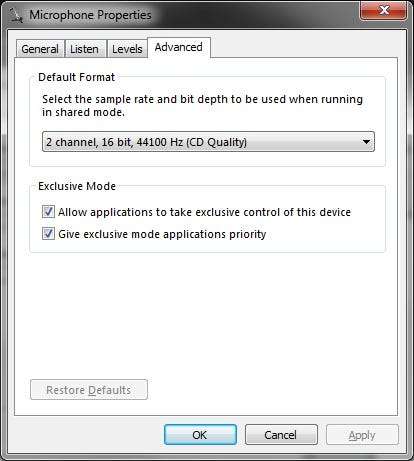
Um ambiente livre de ruído elétrico - A gravação de fitas é um processo analógico, portanto, qualquer interferência de aparelhos eletrônicos próximos é captada e gravada como áudio. Sons de estouro e estática são comuns em gravações feitas com o cabo de áudio próximo a fontes de energia ou RF. Para testar a quantidade de ruído que seu ambiente está produzindo, certifique-se de que não haja fita no reprodutor, conecte-o ao computador e comece a gravar. Ouça os sons diferentes do zumbido normal que a reprodução de uma fita sempre produz para avaliar se os outros componentes eletrônicos estão causando interferência ou não.
Como começar a gravar
Agora que você tem tudo de que precisa para começar, coloque sua fita no player e conecte-o ao computador. Dispositivos de qualidade inferior exigirão que você use o conector de fone de ouvido, mas dispositivos melhores serão equipados com um conector de saída de linha, que é o que você deseja usar se tiver.
Para saída de linha, use um cabo com dois conectores RCA em uma extremidade e um conector de fone de ouvido de 3,5 mm na outra.

Se você estiver usando um dispositivo que tem apenas um conector de fone de ouvido de 3,5 mm, use um cabo com o plugue de 3,5 mm em ambas as extremidades.

Com o seu toca-fitas conectado ao computador, abra o programa que planeja usar para a gravação. Neste guia, trabalharemos com Audácia . Clique nesse link para acessar o site e baixar o programa. Depois de instalar o Audacity, abra-o e ajuste as seguintes configurações:
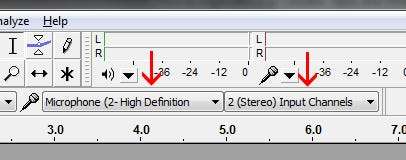
Além disso, aumente o volume de entrada totalmente:
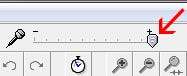
Com essas configurações definidas, você pode prosseguir e pressionar gravar.

Logo depois disso, aperte o botão play do toca-fitas.
Agora, você deve esperar a duração de sua fita. Se você acidentalmente ultrapassar um pouco sem pressionar o botão de parar, não é grande coisa porque podemos cortar o excesso mais tarde Depois que sua fita terminar de tocar, aperte o botão parar e começaremos a processar a gravação.

Sem dúvida, você terá pelo menos alguns segundos de excesso de ruído no início e no final de sua gravação, então destaque essa seção (apenas arraste o cursor pela área) e clique em excluir.
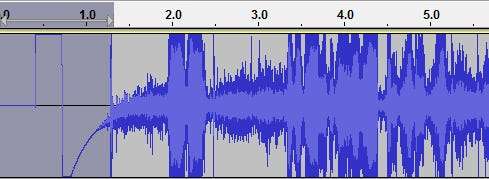
Na captura de tela acima, você pode ver que temos um pouco mais de um segundo de ruído desnecessário (o tempo que levou para tocarmos no toca-fitas depois de gravarmos no Audacity). A área cinza mais escura é o que destacamos e planejamos excluir. Repita esse processo para o final da gravação até se livrar de todo o excesso de ruído.
Depois de cortar o excesso e garantir que você tenha uma gravação de qualidade (basta clicar em play para ouvir o que você tem), você pode salvar os dados em um arquivo de áudio, como MP3. Basta ir em Arquivo> Exportar para ver todos os formatos em que você pode salvar seus dados.
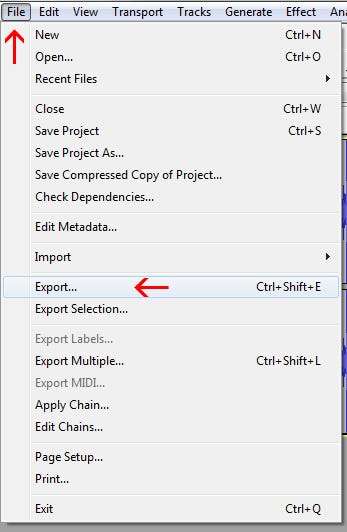
Para compactar seu arquivo em um tamanho razoável, mas ainda manter a qualidade máxima, selecione FLAC. Para obter o máximo de compatibilidade e mais compactação, ao mesmo tempo que mantém uma qualidade bastante razoável, selecione MP3.
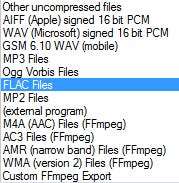
Para um resumo completo das diferenças entre esses tipos de arquivo, escrevemos um guia que cobre todos os diferentes tipos de formatos de áudio . Uma vez que seus dados são exportados, você pode reproduzir seu arquivo a qualquer hora que quiser em seu media player favorito (ou em seu telefone, etc).







